Cómo eliminar palabras aprendidas de su teclado en Android
Miscelánea / / November 28, 2021
A medida que los teléfonos inteligentes se han vuelto más inteligentes, su capacidad para recolectar información ha aumentado sustancialmente. Cada vez que ingresa una palabra nueva en su teléfono Android, su teclado tiende a recordarla, con la esperanza de mejorar su experiencia general de mensajes de texto.
Sin embargo, hay casos en los que esta inteligencia extrema representada por su teclado puede ser una molestia. Puede haber palabras que prefiera que su teclado olvide antes que recordar. Además, debido a la invención de la autocorrección, estas palabras pueden abrirse camino sin saberlo en una conversación y pueden tener efectos catastróficos. Si hay palabras que desea que su teclado olvide, A continuación, le indicamos cómo eliminar palabras aprendidas del teclado de su dispositivo Android.
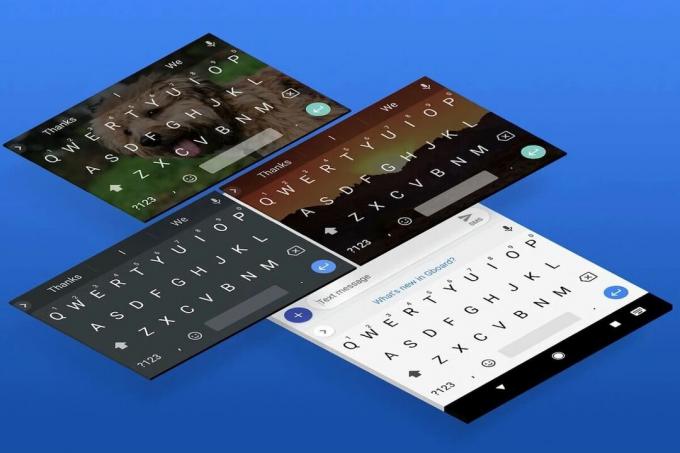
Contenido
- Cómo eliminar palabras aprendidas de su teclado en Android
- Cómo eliminar palabras aprendidas específicas a través de la configuración del teclado
- Cómo eliminar palabras mientras escribe
- Cómo eliminar todas las palabras aprendidas en el teclado de Android
- Cómo restablecer la aplicación del teclado
Cómo eliminar palabras aprendidas de su teclado en Android
Cómo eliminar palabras aprendidas específicas a través de la configuración del teclado
Basado en tu teclado aplicación, puede encontrar las palabras que se han aprendido en la configuración del teclado. Por lo general, estas palabras se guardan cuando las usa con más frecuencia durante las conversaciones y se evitan de la función de autocorrección. A continuación, le indicamos cómo puede buscar y eliminar palabras específicas aprendidas con su teclado de Android.
1. En su teléfono inteligente Android, abra el Aplicación de configuración.
2. Desplácese hacia abajo y toque en 'Sistema.'

3. Esto mostrará todas las configuraciones de su sistema. Toque la primera opción titulada, "Idiomas y entrada" para proceder.

4. En la sección titulada Teclados, toque en 'Teclado en pantalla.'

5. Esta voluntad abre todos los teclados que existen en su dispositivo. De esta lista, seleccione el teclado que usa principalmente.

6. los Ajustes de su teclado se abrirá. Toque en 'Diccionario' para ver las palabras que se han aprendido con el teclado.
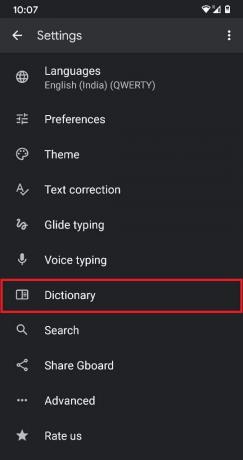
7. En la siguiente pantalla, toque 'Diccionario personal' para proceder.
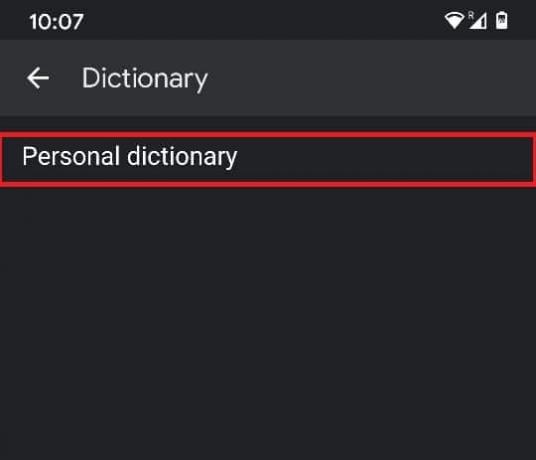
8. La siguiente pantalla contendrá los idiomas en los que se han aprendido nuevas palabras. Toque en el idioma su teclado suele utilizar.

9. Podrá ver todas las palabras que se han aprendido con el teclado a lo largo del tiempo. Grifoen la palabra que desea eliminar del diccionario.
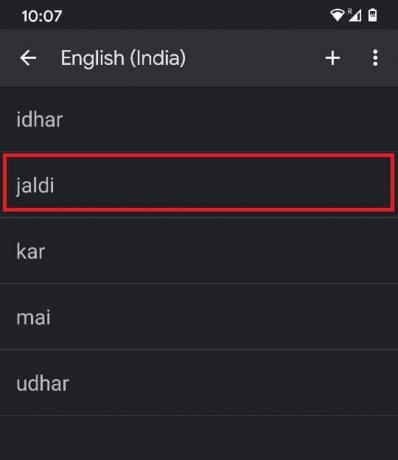
10. Sobre el esquina superior derecha, a icono de papelera aparecerá; al tocarlo, el teclado desaprenderá la palabra.
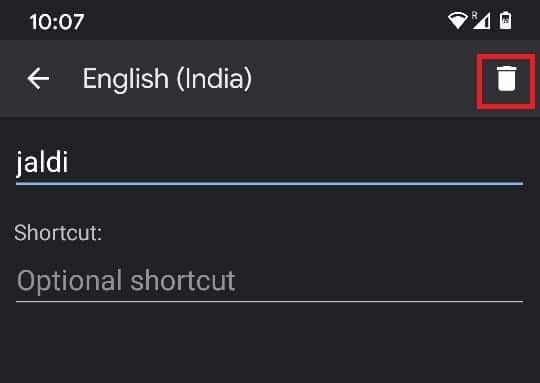
11. Regrese a cualquier aplicación de mensajes de texto y debería encontrar la palabra eliminada de su diccionario.
Leer también:Las 10 mejores aplicaciones de teclado de Android
Cómo eliminar palabras mientras escribe
Existe una forma más corta y mucho más rápida de eliminar palabras específicas aprendidas de su teclado. Este método se puede seguir mientras escribe y es ideal para los momentos en los que de repente se da cuenta de que su teclado ha aprendido una palabra no deseada.
1. Mientras escribe en cualquier aplicación, observe el panel justo encima del teclado, que muestra sugerencias y correcciones.
2. Una vez que vea una sugerencia que desea que su teclado olvide, toque y mantenga presionada la palabra.

3. A Aparecerá la papelera en el centro de la pantalla. Arrastra la sugerencia a la papelera para eliminarla..

4. Esto eliminará instantáneamente la palabra de su diccionario.
Cómo eliminar todas las palabras aprendidas en el teclado de Android
Si desea darle un nuevo comienzo a su teclado y borrar su memoria, los procedimientos antes mencionados pueden ser largos y tediosos. En casos como estos, puede eliminar todo el diccionario de su teclado y comenzar de nuevo:
1. Siguiendo los pasos mencionados en la sección anterior, abra el "Idiomas y entrada" configuración en su teléfono Android.

2. En la sección Teclado, toque "Teclado en pantalla' y luego toque en Gboard.


3. En el menú de configuración de Gboard, toca el 'Avanzado.'

4. Dentro de la página que aparece, toque la última opción: "Eliminar palabras y datos aprendidos".
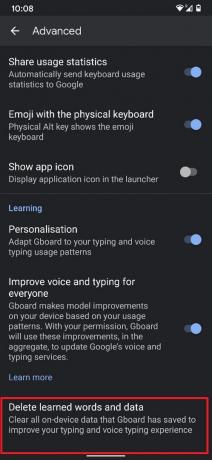
5. El teclado querrá confirmar la acción en forma de Nota, indicando que esta acción no se puede deshacer. También le pedirá que escriba un número para verificar el proceso. Escriba el número dado y toque 'OK.'
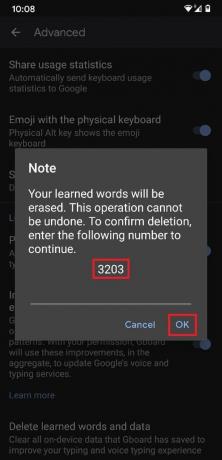
6. Esto eliminará todas las palabras aprendidas de su teclado de Android.
Leer también: Las 10 mejores aplicaciones de teclado GIF para Android
Cómo restablecer la aplicación del teclado
Además de simplemente eliminar las palabras aprendidas, puede borrar todos los datos de un teclado y restablecerlo a su configuración de fábrica. Este método se puede utilizar cuando el teclado comienza a ralentizarse y la información almacenada en él ya no es necesaria. A continuación, le indicamos cómo puede restablecer el teclado en su dispositivo Android:
1. Abierto Ajustes en tu Android y toca "Aplicaciones y notificaciones".

2. Toque la opción titulada "Ver todas las aplicaciones" para abrir la información de todas las aplicaciones.
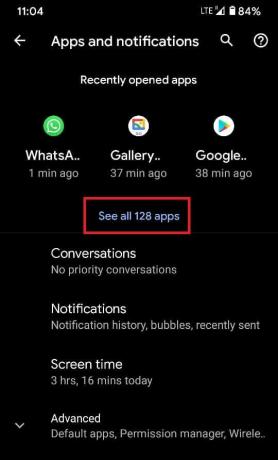
3. Toque en el tres puntos en la esquina superior derecha para revelar configuraciones adicionales

4. De las tres opciones, toque "Mostrar sistema". Este paso es necesario ya que la aplicación de teclado está preinstalada y no sería visible con las aplicaciones instaladas.
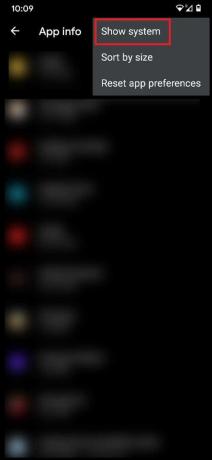
5. De la lista completa de aplicaciones, busque su aplicación de teclado y tócalo para continuar.

6. Una vez que se haya abierto la información de la aplicación de su teclado, toque Salmacenamiento y caché.
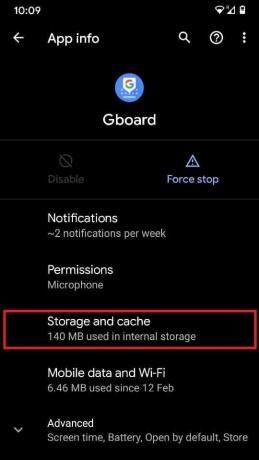
7. Toque en 'Almacenaje vacío' para eliminar todos los datos guardados por su aplicación de teclado.
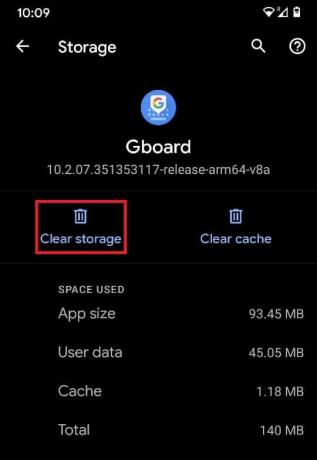
Con eso, ha logrado eliminar palabras aprendidas de su teclado en Android. Estos métodos deberían ayudar a ahorrar espacio en su teclado y, al mismo tiempo, garantizar que las palabras no deseadas se eliminen y no se cuelen en una conversación.
Recomendado:
- Cómo eliminar aplicaciones preinstaladas en Android
- Cómo cambiar el tamaño del teclado en un teléfono Android
- Soluciona el error "Desafortunadamente, el teclado de Android se ha detenido"
- Cómo cambiar el teclado predeterminado en un teléfono Android
Esperamos que esta guía haya sido útil y haya podido cómo eliminar palabras aprendidas de su teclado en Android. Si aún tiene alguna consulta con respecto a esta guía, no dude en hacerla en la sección de comentarios.



